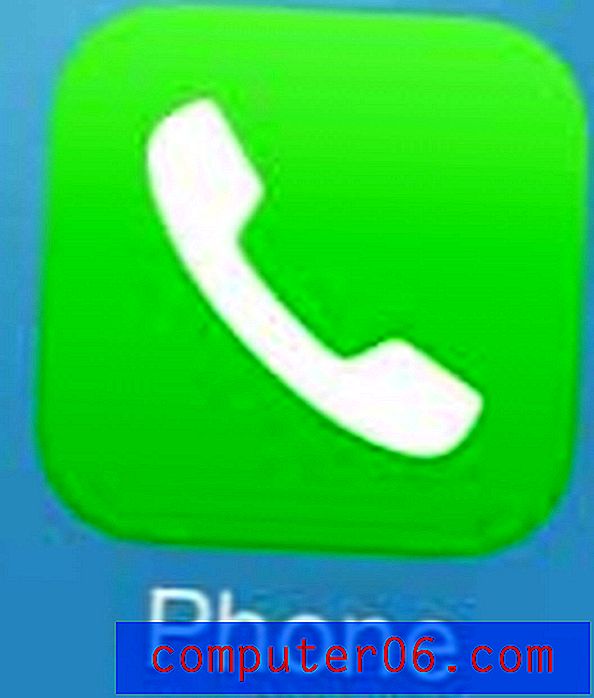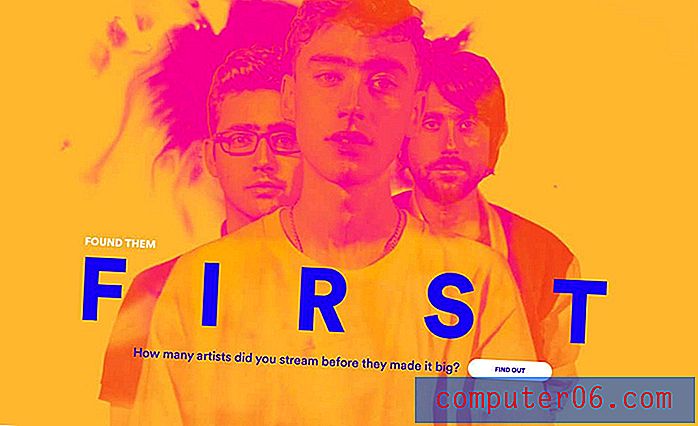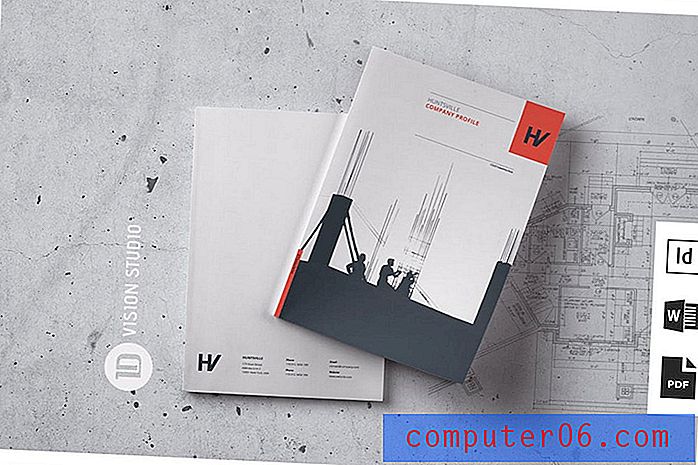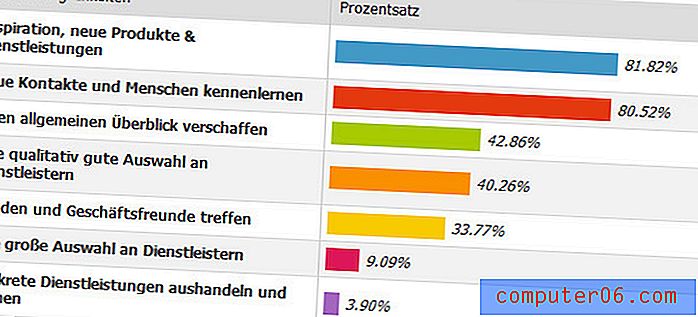Cómo ver Twitch en un Apple TV
Twitch es un excelente servicio de transmisión en línea con una gran cantidad de contenido único. Pero algo de esto puede ser difícil de ver en la pequeña pantalla de su iPhone, por lo que podría estar buscando una manera de usar su Apple TV como un medio para verlo en su televisor. Desafortunadamente, sin embargo, el Apple TV no tiene un canal dedicado para Twitch.
Sin embargo, si tiene un iPhone, puede usarlo y la aplicación Twitch para transmitir contenido desde la aplicación a su Apple TV. Nuestra breve guía a continuación le mostrará cómo hacerlo.
Ver Twitch en un Apple TV usando un iPhone
Los pasos de este artículo se realizaron con un iPhone 5 y el sistema operativo iOS 8. Estos mismos pasos también se pueden realizar en otros modelos de iPhone, así como en iPads.
Tenga en cuenta que su Apple TV y su iPhone deberán estar en la misma red Wi-Fi. Puede leer aquí para saber cómo saber si su iPhone está conectado a una red celular o Wi-Fi.
Necesitarás tener la aplicación Twitch en tu iPhone 5 para este tutorial. Puede descargarlo de la App Store aquí.
Paso 1: Encienda su Apple TV, cambie su televisor al canal de entrada al que está conectado el Apple TV, luego confirme que su iPhone y Apple TV estén conectados a la misma red Wi-Fi.
Paso 2: abre la aplicación Twitch en tu iPhone.

Paso 3: busque el video que desea ver a través de su Apple TV y comience a reproducirlo.
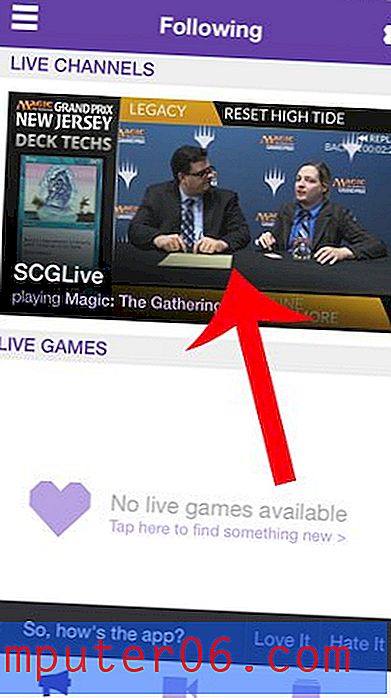
Paso 4: toca el video para que aparezca el menú en pantalla, luego toca el ícono de la pantalla.
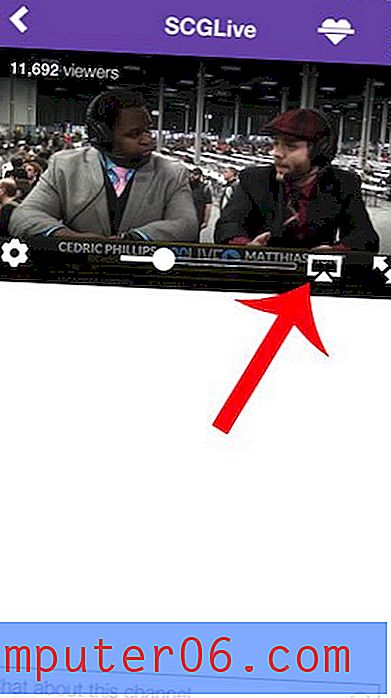
Paso 5: selecciona la opción Apple TV . Después de un segundo o dos, el video comenzará a reproducirse en su televisor.
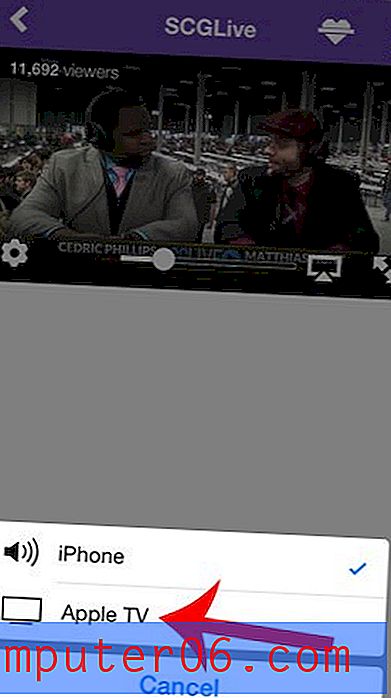
¿También has querido ver videos de Amazon Prime o Instant en tu Apple TV? Puede usar un método similar para ese contenido.